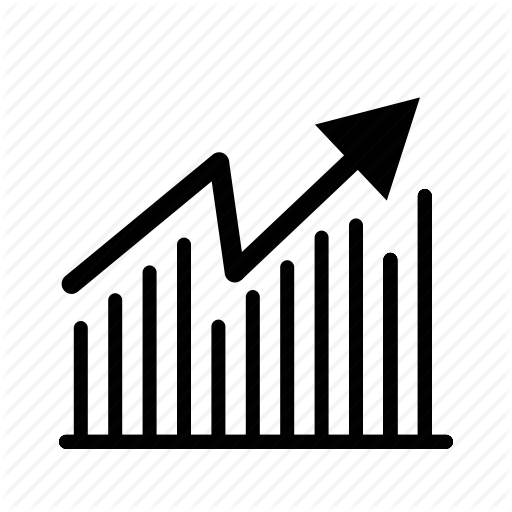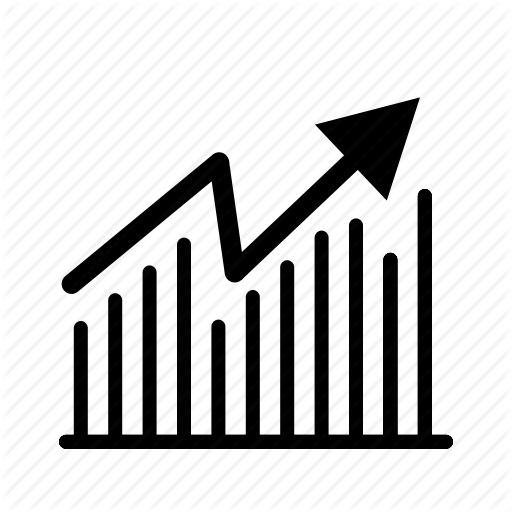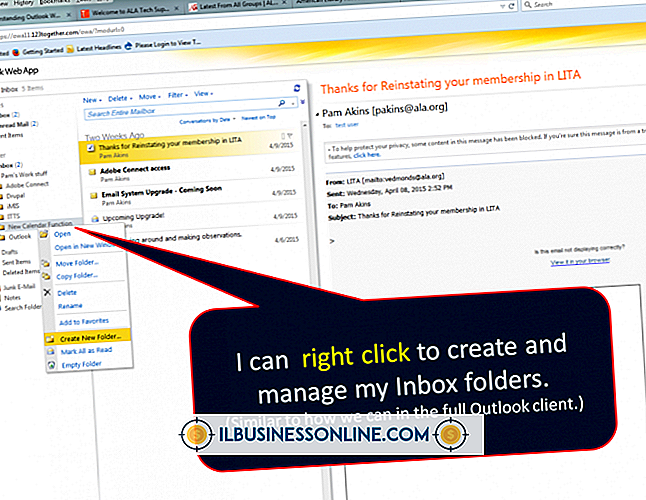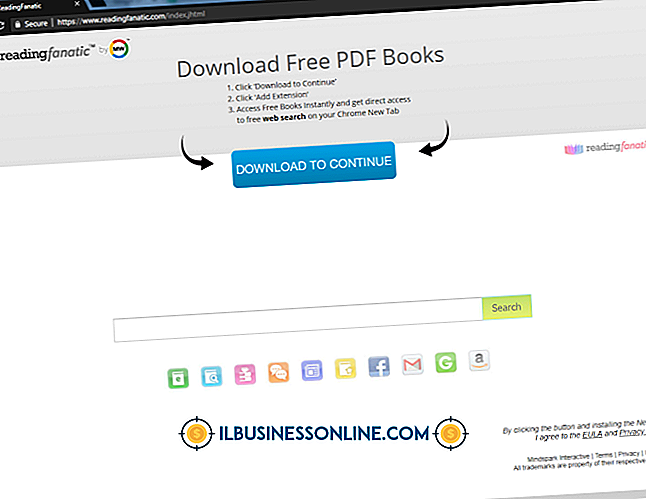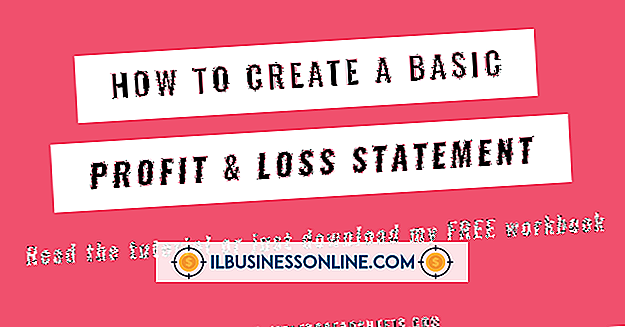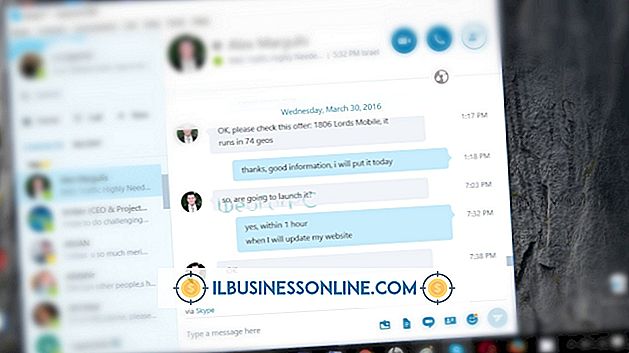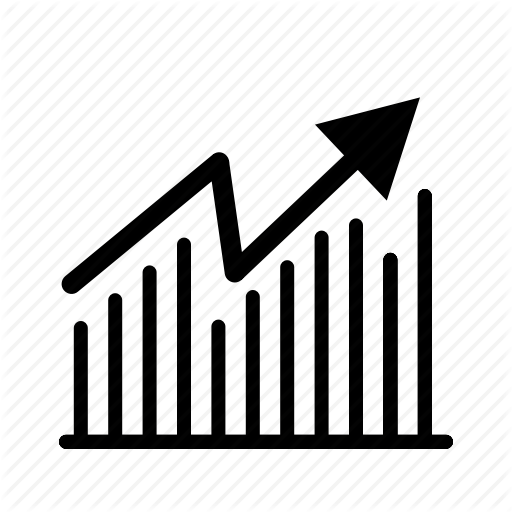Como encaminhar o Apple Mail para o Yahoo

Aplicativos de e-mail podem ser divididos em duas categorias: nativa e on-line. Aplicativos nativos, como o Apple Mail e o Microsoft Outlook, estão instalados no disco rígido do computador; você deve estar no computador que hospeda o aplicativo para verificar o email desse endereço. Aplicativos on-line, como o Yahoo ou o Gmail, podem ser acessados em qualquer computador que tenha acesso à Internet. Se preferir que o seu Apple Mail seja encaminhado para sua conta do Yahoo para facilitar o acesso, você poderá configurar sua conta do Apple Mail para fazer isso.
1
Abra seu aplicativo do Apple Mail. Clique em "Mail" na barra de menu e selecione "Preferências" no menu suspenso. Clique na guia "Regras" para abrir um novo painel.
2
Clique em "Adicionar regra" no painel "Regras" para fazer com que um novo painel de regras seja exibido. Digite um nome para a regra, como "conta do Yahoo Mail".
3
Clique na caixa suspensa "qualquer" localizada na linha "Se qualquer uma das seguintes condições for atendida". Selecione "Cada mensagem" se quiser que todo o seu Apple Mail seja encaminhado para sua conta do Yahoo. Se você quiser apenas selecionar mensagens encaminhadas, escolha a opção que melhor atenda às suas necessidades.
4
Clique no menu suspenso "Mover mensagem", localizado na seção "Executar as seguintes ações", na parte inferior do painel. Selecione "Encaminhar mensagem" na lista de opções exibidas.
5
Digite seu endereço de e-mail do Yahoo no campo "Para". Clique em "OK" para salvar suas alterações. O Apple Mail de entrada será encaminhado automaticamente para sua conta do Yahoo.
Gorjeta
- Você pode encaminhar mensagens individuais abrindo-as na sua conta do Apple Mail, selecionando a mensagem, clicando em "Mensagem" na barra de menus e escolhendo "Encaminhar" na lista de opções exibida. Coloque o seu endereço do Yahoo no campo "Para".